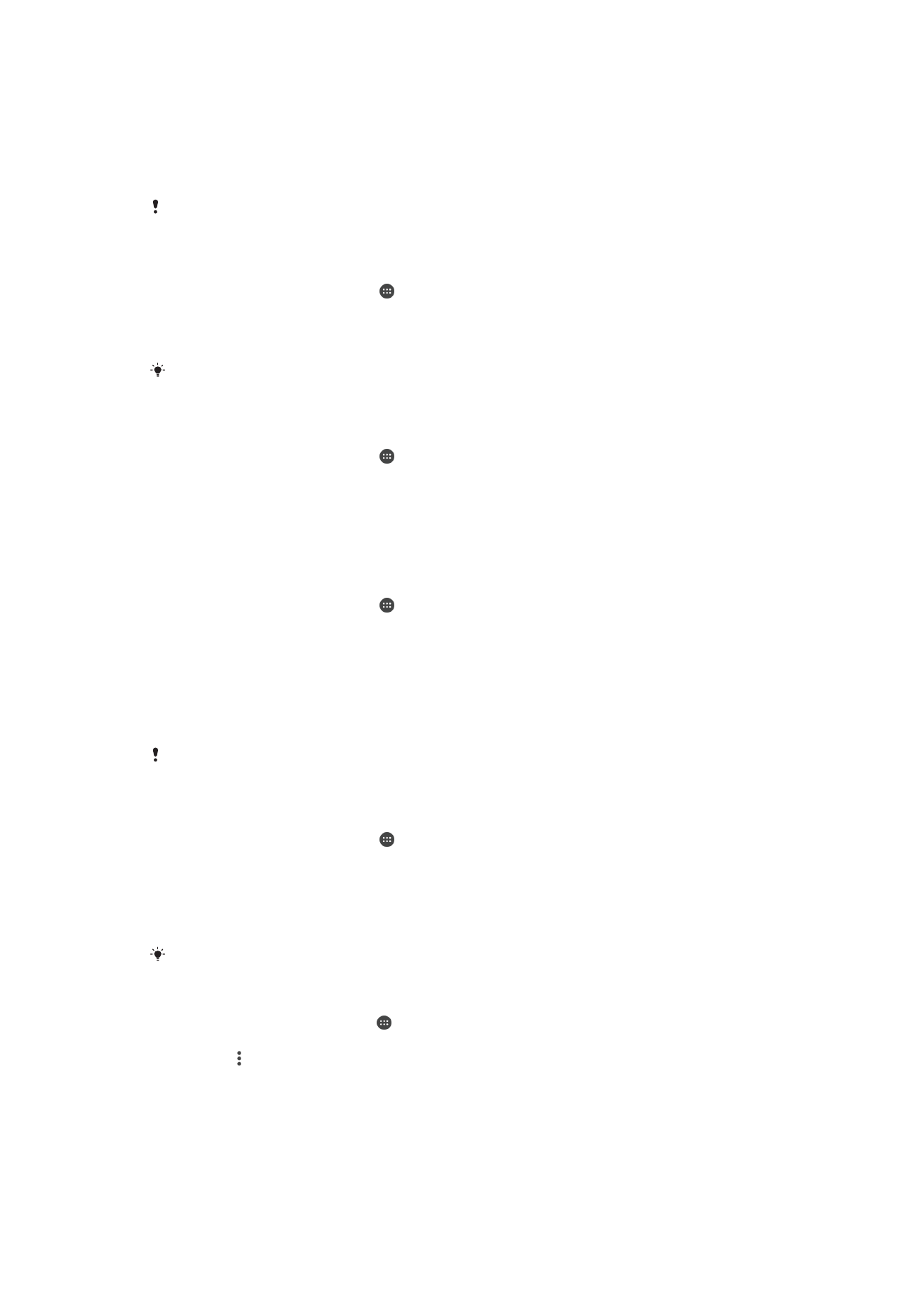
Datakäytön hallinta
Voit seurata laitteeseen ja laitteesta matkapuhelinverkon tai Wi-Fi-yhteyden kautta
lähetettyä datamäärää tiettynä ajanjaksona. Voit esimerkiksi näyttää yksittäisten
sovellusten käyttämän datamäärän. Voit myös muokata käyttövaroituksia ja rajoituksia
mobiilidatayhteyden kautta lähetetylle datalle välttyäksesi lisäkuluilta.
Datakäyttöasetuksia muokkaamalla voit hallita datakäyttöä paremmin, mutta tämä ei takaa
sitä, että lisämaksuja ei voisi syntyä.
Datayhteyden käyttöön ottaminen ja käytöstä poistaminen
1
Avaa
Aloitusnäyttö ja napauta .
2
Etsi ja napauta
Asetukset > Tietojen käyttö.
3
Ota datayhteys käyttöön tai poista se käytöstä napauttamalla
Mobiilidataliikenne-
liukusäädintä.
Kun datayhteys ei ole käytössä, laite voi silti muodostaa Wi-Fi- tai Bluetooth®-yhteyden.
Datakäytön varoituksen määrittäminen
1
Varmista, että mobiilidata on käytössä.
2
Avaa
Aloitusnäyttö ja napauta .
3
Etsi ja napauta
Asetukset > Tietojen käyttö.
4
Voit asettaa varoitustason vetämällä varoitusviivan haluamasi arvon kohdalle. Voit
antaa datarajoituksen myös manuaalisesti napauttamalla viivan vieressä olevaa
lukua. Saat varoituksen, kun datakäytön määrä lähestyy määrittämääsi tasoa.
Mobiilidatan käyttörajoituksen määrittäminen
1
Varmista, että mobiilidata on käytössä.
2
Avaa
Aloitusnäyttö ja napauta .
3
Etsi ja napauta
Asetukset > Tietojen käyttö.
4
Napauta
Mobiili-välilehteä.
5
Ota toiminto käyttöön napauttamalla
Mobiilidatarajoituksen määrittäminen -
liukusäädintä ja napauta sitten
OK.
6
Voit asettaa mobiilidatan käyttörajoituksen viivat haluamiesi arvojen kohdalle. Voit
antaa datarajoituksen myös manuaalisesti napauttamalla viivan vieressä olevaa
lukua.
Kun mobiilidatakäyttö saavuttaa asetetun rajan, laitteen mobiilidata poistetaan automaattisesti
käytöstä.
Yksittäisten sovellusten datakäytön hallinta
1
Avaa
Aloitusnäyttö ja napauta .
2
Etsi ja napauta
Asetukset > Tietojen käyttö.
3
Napauta hallinnoitavaa sovellusta, napauta sitten
Rajoita sov. taustatiedonsiirtoa -
liukusäädintä ja napauta
OK.
4
Voit käyttää täsmällisempiä sovelluksen asetuksia napsauttamalla
Sovellusasetukset ja tekemällä haluamasi muutokset.
Yksittäisen sovelluksen datakäyttöasetusten muokkaaminen voi vaikuttaa sen toimintaan.
Datakäytön tarkistaminen
1
Avaa Aloitusnäyttö ja napauta .
2
Etsi ja napauta
Asetukset > Tietojen käyttö.
3
Napauta ja napauta sitten
Näytä Wi‑Fi.
4
Jos haluat tarkastella Wi-Fi-yhteyden välityksellä siirretyn datan määrää koskevia
tietoja, napauta
Wi-Fi-välilehteä.
5
Jos haluat tarkastella mobiilidatayhteyden välityksellä siirretyn datan määrää
koskevia tietoja, napauta
Mobiilidataliikenne.
50
Tämä on julkaisun Internet-versio. © Tulostus sallittu vain yksityiskäyttöön.